Ja vēlaties sazināties ar draugiem no citām valstīm vai jums ir starptautiski klienti, WhatsApp ir lieliska iespēja jums. Tā ir ļoti moderna un intuitīva lietotne, kas ļauj tērzēt, zvanīt un veikt videozvanus ar cilvēkiem no visas pasaules.

Daudzi cilvēki izmanto WhatsApp grupas, lai nosūtītu fotoattēlus saviem draugiem vai runātu par notiekošajiem projektiem ar saviem komandas biedriem. Labā ziņa ir tā, ka WhatsApp ir bez maksas, un jūs pat varat zvanīt uz ārzemēm, nemaksājot ne centa. Ja jūs domājat, kā pievienot starptautisku kontaktu WhatsApp tērzēšanai vai grupai, turpiniet lasīt.
Pirms tu sāc
Ja vēlaties izmantot WhatsApp starptautiskiem zvaniem vai tērzēšanai, ņemiet vērā, ka jums ir jābūt sava drauga tālruņa numuram. Jums tas jāsaglabā šādā formātā: ierakstiet simbolu + un pēc tam valsts kodu. Valstu kodus varat atrast internetā vai pajautāt to savam draugam.
Ja vēlaties runāt ar kādu, bet jums nav tālruņa numura, varat izmantot dažas citas lietotnes. Piemēram, jūs varētu izmantot Telegram - lietotni, kas ir ļoti līdzīga WhatsApp, taču konta reģistrēšanai nav nepieciešams tālruņa numurs. Jums tikai jāzina viņu lietotājvārds, lai tos atrastu un tērzētu ar viņiem.
Kā WhatsApp tērzēšanai pievienot starptautisku kontaktu?
Mēs izskaidrosim visu, kas jums jāzina, ja vēlaties pievienot jaunu starptautisku kontaktu, lai varētu tērzēt un sarunāties ar viņiem bez maksas. Vienkārši sekojiet mūsu soli pa solim:
- Atveriet lietotni savā tālrunī.
- Augšējā labajā stūrī redzēsiet nelielu attēlu, kas attēlo jaunu tērzēšanas ikonu. Pieskarieties tam.
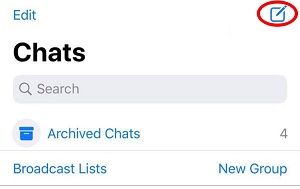
- Ieejot tur, varat izvēlēties tērzēt ar kādu personu, kas jau ir jūsu kontaktu sarakstā, vai pievienot jaunu kontaktu. Ja esat jau saglabājis sava starptautiskā drauga numuru, meklēšanas joslā ierakstiet viņa vārda pirmo burtu, un parādās viņa numurs.
- Ja jūs joprojām neesat saglabājis viņu numuru, to varat izdarīt, izmantojot WhatsApp. Nospiediet Jauns kontakts.

- Tagad jums jāievada sava kontakta vārds un tālruņa numurs. Ja jums ir jaunākā WhatsApp versija, varat arī izvēlēties valsti jauniem numuriem. Pēc tam WhatsApp automātiski pievienos pareizo valsts kodu, un jums būs jāpievieno tikai numurs.
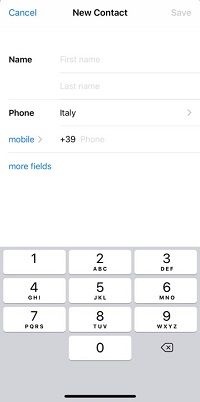
- Ievadot nepieciešamo informāciju, pieskarieties pogai Saglabāt. Jūs to redzēsiet augšējā labajā stūrī.
Tieši tā! Jūs esat pievienojis jaunu starptautisku kontaktu WhatsApp tērzēšanai un tagad varat sākt ar viņiem runāt.
Starptautiskā kontaktinformācija
Kad esat pievienojis viņu vārdu un tālruņa numuru, zemāk varat redzēt zīmi Vairāk lauku. Pieskarieties tai, lai atklātu dažas citas funkcijas. WhatsApp ļauj ierakstīt viņu adresi, e-pastu un pat uzņēmuma nosaukumu. Tas ir lieliski, it īpaši, ja jums katru dienu jārunā ar dažādiem starptautiskiem klientiem, un jūs nevēlaties sajaukt.
Pieskaroties zīmei Pievienot citu lauku, varēsit pievienot vēl vairāk informācijas. Jūs varat uzrakstīt viņu otro vārdu, segvārdu, amata nosaukumu, dzimšanas dienu vai sociālo mediju profilu.
eksportēt visas snapchat atmiņas uz kameras rullīti
Ir arī lauks, kurā varat rakstīt viņu vārda izrunu (fonētiskais nosaukums), kas ir ļoti noderīgi, ja runājat ar cilvēkiem no citām valstīm, kuru vārdus ir grūti lasīt. Vienmēr ir patīkami, ja jūs zināt, kā pareizi izrunāt kāda vārdu, un viņš noteikti to novērtēs.

Kā pievienot starptautisku kontaktu WhatsApp grupai?
Ja vēlaties pievienot starptautisku kontaktu jaunai vai esošai grupai, tas ir arī viegli izdarāms. Mēs jums parādīsim, kā.
Paturiet prātā, ka tikai grupas administrators var pievienot jaunus kontaktus grupai WhatsApp. Ja neesat viens, lūdziet to izdarīt jebkuram atbildīgajam, vai arī varat lūgt viņiem piešķirt jums administratora statusu. WhatsApp grupām var būt vairāki administratori, un tām ir vienādas autorizācijas.
Ir divi veidi, kā pievienot starptautisku kontaktu WhatsApp grupai. Ja vēlaties izmantot pirmo veidu, ko mēs izskaidrojam, ņemiet vērā, ka vispirms šī persona ir jāpievieno savam kontaktu sarakstam. Un pēc tam jūs varat tos pievienot WhatsApp grupai.

- Ievadiet WhatsApp grupu un noklikšķiniet uz grupas nosaukuma, lai pārietu uz sadaļu Grupas informācija.
- Ritiniet uz leju, līdz redzat dalībnieku sarakstu. Saraksta augšpusē redzēsiet pogu Pievienot dalībniekus.
- Pieskarieties Pievienot dalībniekus, un jūs redzēsiet savu kontaktu sarakstu. Noklikšķiniet uz tā lietotāja vārda vai fotoattēla, kuru vēlaties pievienot.
Tieši tā! Viņiem vajadzētu kļūt par jūsu grupas dalībniekiem.
Uzaicināt, izmantojot saiti
Tagad ir iespējams uzaicināt jaunus dalībniekus, izmantojot saiti. Jums jāpieskaras šai opcijai, un jūs varēsiet nosūtīt ielūguma saiti, izmantojot īsziņu vai citas populāras lietotnes, piemēram, Facebook Messenger vai Viber. Tas var būt ātrākais veids, kā pievienot jaunu dalībnieku, taču WhatsApp brīdina, ka saite ir jānosūta tikai uzticamiem cilvēkiem.
Izveidojiet savu globālo tīklu vietnē WhatsApp
Kā redzat, ir dažādi veidi, kā pievienot starptautiskos kontaktus WhatsApp grupai. Vissvarīgākais ir tas, ka tos nav grūti pievienot, un jūs varat sazināties ar cilvēkiem no visas pasaules, neatstājot WhatsApp. Vai jūs parasti izmantojat WhatsApp darbam vai sarunām ar draugiem?
WhatsApp nepārtraukti pilnveido un izstrādā jaunas funkcijas. Ja zināt kādu citu noderīgu funkcionalitāti, nekautrējieties dalīties ar citiem lietotājiem zemāk esošajā komentāru sadaļā.
Kāpēc mana sākuma poga nedarbojas uz Windows 10?

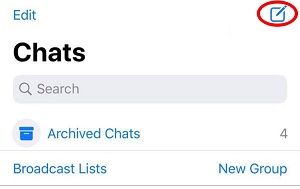

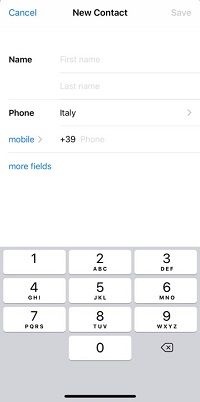




![Instagram stāsti netiek ielādēti, un aplis griežas — ko darīt [2021. gada decembris]](https://www.macspots.com/img/networks/49/instagram-stories-aren-t-loading.jpg)



